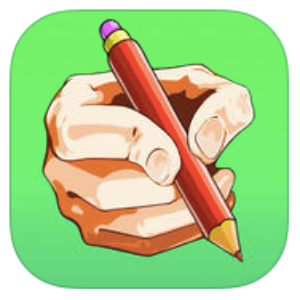想要讓自己多點才氣,除了在網路上吟詩作對外,最好還能來點圖文並茂的插畫,不只能幫你提升戰鬥力,還能讓你成為名副其實的『鍵盤畢卡索』喔!
有在發落阿湄臉書的朋友們,應該常看到阿湄分享自己隨興畫畫的拙劣手稿吧
雖然畫在紙上再翻攝上傳,多了些樸實感( ///︶///) (明明就是妳偷懶好不好……)
但是翻攝的效果難免讓美感打了折扣,即使用掃描的方式也無法避免底圖的陰影。再者,這樣的方式非常不利於以後想要出繪本、將作品數位化的創作者,影像的利用也變得非常侷限。因此本週的觀察錠,就要來分享幾個數位繪圖的好幫手,讓您的作品型態更多元,即使不會畫畫也能輕鬆上手喔!
電腦篇
使用電腦繪圖,是CG(電腦動畫)工作者最常用的工具,因為通常電腦螢幕大,效能較好、處理速度也較快,還能同時搭載各種繪圖軟體,因此成為數位繪圖的首選。不過隨著筆記型電腦輕便、加上處理器繪圖晶片等等的進步,也有越來越多的插畫家不再將工作區域侷限於電腦桌前囉! 但不管您用的是什麼樣的電腦,通常來說『繪圖板』是絕對少不了的好幫手,不過光是繪圖板就有不同的特色和等級。基本上要考量的除了價格外,還包括尺寸、感壓階、搭配的繪圖筆需要電池與否,都是購買前的參考要素 價格:依照不同品牌和功能,價格從近千元到數千元不等,像阿湄多年前用的基本款就和現在用的旗艦版價差好幾倍呢!
▲(左)昆盈EasyPen i405-特價899/(右)Bravod 極光二代AGT-208J 特價7700 (圖片來源:翻攝網路) 尺寸:市面上約略分成4x6、6x8以及9x12,基本上依個人需求和使用情境各有優缺點,小一點的容易攜帶,但有些細膩處則需要時常放大處理;而太大的又占空間,價格也比較貴,阿湄自己是用折衷的中間size
▲舊愛新歡比一比~大小還差真多啊 感應壓力:和普通手寫板不同之處,在於繪圖板能透過感應壓力來偵測使用者下筆的力道,進而呈現出筆畫粗細與色彩濃淡的變化,而感應壓力的規格一般都是用『階數』來表示,從最早的512階到現在最高規格的2048階都有,基本上感應階越高越好,細緻度也有不少差異喔

(圖片來源:元暢科技)
繪圖筆須裝電池與否: 目前較基本款的入門繪圖板所搭配的數位筆大都需另外裝電池,不過這樣一來筆身較重,久而久之,會令手腕痠疼。相較之下,不須裝電池的繪圖筆,是以感應電流線圈的電磁作用傳遞訊號,重量甚至比一般原子筆還輕,長時間使用也不覺疲累,但這項技術除了日本大廠華康之外,現在台灣也有本土品牌做到了,讓消費者多了更多選擇
▲需要加裝四號電池的繪圖筆,在體積和重量上都稍嫌笨重 不過入手了繪圖板,可別拿來用在小畫家上啊! 現在有不少的繪圖設計軟體,都是能幫您提升功力、事半功倍的好幫手。而除了各家繪圖板附贈的自創繪圖軟體外,目前最多人使用的美工視覺軟體則以Photoshop、illustrator、CorelDraw及Painter等為主,這些軟體各自有其特色和優缺點,有的適合影像處理,有的適合手繪創作,像阿湄自己不太會用Photoshop(只會拿仙女棒去背),而Painter因為有最為豐富的筆刷,加上使用易上手,自然成為了阿湄畫畫的首選軟體囉! Painter目前已經出到第13代了(命名為Painter X3),在官網上可以找到為期一個月的免費試用下載版,不過中文版的還要再等等,想要試試繁中的免費版本可以先下載Painter12試用版來玩玩看!
▲點開軟體後,可以選擇由原有的圖片檔來創作,或是直接創新的專案
▲Painter的筆刷高達八百多種,還能分濃淡粗細等類型!包您能找到您想要的工具
▲玩繪圖軟體,圖層的概念很重要,要畫什麼新的東西,不管是草圖還是套色,都要另外開圖層,才能區分得清楚喔
▲新增圖層後,就可以打草稿囉,而圖層1、2等可以改為你想要的名稱,例如:帽子、眼睛、衣服等等,把不同的部位區隔開來更好處理使用
▲耶!畫好草稿了,這時要加入物件很簡單,點選檔案中的『置入』
▼照片就會出現以新圖層的方式加進來
最後在不同的圖層上分別創作後,把全部圖層合併起來,就完成繪圖囉! 是不是很簡單呢?ˋ( ° ▽ ° )ˊ←(自我感覺良好的傢伙) ……………..●-(▼皿▼≠)o 妳這樣草草帶過誰看得懂啦!! 看倌看倌別生氣,其實阿湄還幫大家準備了免費的學習資源喔,因為阿湄也沒有時間去電腦補習班上課,因此都是在網路上學習基礎的技巧和相關的技術。其中阿湄最推的就是CG數位學習網這個網站
在這個平台中,可以學到各種軟體的基礎入門,而且每個單元都有明確的主題,以影片的方式呈現教學步驟,每則單元長度大概5到15分鐘不等,最酷的是,這些資源完全不用收取任何費用!非常適合自學一族喔!
如果想要濃縮版、快速上手的話,也可以參考菜鳥救星這個YouTube影片頻道 
雖然這是由電腦補教業者上傳的教學影片,但一來業者打著名師傳授的招牌,加上內容對於初接觸繪圖軟體的朋友們來說,非常簡單易懂,因此阿湄在接觸繪圖軟體時也看了幾乎所有相關的影片,學到了很多技法呢!何況既然是免費的資源,盡情享用何樂不為呢^O^
手機篇
▲阿湄的觸控筆家族,手機繪畫是使用最左方那隻 隨著智慧型手機越來越精密,加上市場掀起了大螢幕風潮,以及有各種APP出現,如今用手機作畫再也不是問題了! 不過在下載應用程式之前,請先準備好一隻適合操作的觸控筆(當然使用三星NOTE系列的就另當別論啦),畢竟手機螢幕相對來說還是比較小,不管你是奶油桂花指,還是有手指末端肥大症,使用觸控筆絕對比手控來得更細緻,同理可證,選擇頭端小一點的觸控筆,也會有較好的手感喔。接下來就拿起筆,跟著阿湄依樣畫葫蘆吧!
『Infinite Painter Free』
別看這個LOGO普普通通,這個被國外部落客譽為「Andriod系統最好用的繪圖APP」果真不是浪得虛名,雖然正式版本須付費$146,但比起電腦用的繪圖軟體簡直是便宜到有剩!而且開發者真是佛心來的,光是免費版就有強大齊全的功能、同樣能依筆觸偵測壓力靈敏度、又沒有試用期的限制,身為貪心歐巴桑勤儉小資女代表的阿湄真的對這個軟體愛不釋手呢!快看看怎麼用囉
▲安裝完後就有詳細的教學指南,逐項告訴您每個選項的功用,而且還是繁體中文呢!
▲準備好開工了嗎?選擇建立空的新專案,就會出現尺寸和紙張類型的選項欄,也可以直接使用預設模式
▲試用版的繪圖工具稍嫌少了些,不過還是可以調整粗細、筆觸抖動等進階的設定
▲跟Painter軟體很像,每個畫好的部分,都能分疊成不同圖層
▲雖然手機螢幕尺寸不大,但是透過手指放大拖曳旋轉等直覺化操作,就能提升作品的細膩度
▲接著開始著色囉~欸~怎麼把原本的線條蓋過去了呢?原來做好分層處理就萬事OK啦
▲將上下圖層合併後,耶~成功!快轉寄給親朋好友炫耀吧! 其實光是基本版的就很夠用了,但要是您不吝花個約莫一杯星巴克的錢,也可以去下載專業版本喔
『Infinite Painter』
雖然Infinite Painter只有在Andriod平台上架,但果粉們免緊張,因為大廠Adobe也替行動裝置開發Photoshop的APP版本,不但橫跨兩大平台,還各自區分出『平板版』和『手機版』呢,只不過前者要價300元,手機版的只要半價$150即可下載,只不過目前都沒有支援中文,是比較可惜之處
『Photoshop Touch for phone』
▲如果用慣了電腦版的Photoshop 可能會不太習慣如此簡潔的介面,不過工具使用幾乎是相同的
▲超厲害的鄉民提供他的作品,可見繪圖這件事….是很講求天分的~(哭著逃跑嗚嗚) 而另一款只有在ios系統上找得到的專業繪畫軟體『MyBrushes Pro』則是以不同的特色切入市場
『MyBrushes Pro』
MyBrushes Pro顧名思義最大的特色是主打它各式各樣的筆型(內置超過100種各式真實感筆形,可以模仿水彩畫,油畫,中國畫,素描,書法藝術......),加上提供了50個背景模板,能讓使用者輕鬆套用就成就感十足! 而MyBrushes Pro也強調自己能創建無限的圖層,而每張圖層的大小也沒有限制,愛畫多大就畫多大;最酷的是使用者繪圖時,它會隨時隨地錄製和播放。因此所有的操作都被錄製下來成為動態影片,方便你回味自己的創作過程呢
▲超過百種各式各樣的筆型種類,的確在繪圖APP中獨占鰲頭,而創作的每一步都被記錄下來,方便回味 如果看了這些專業的繪圖軟體讓您擔心自己不得其門而入的話,可千萬先別氣餒啊! 阿湄還有中階的繪圖APP大放送,要喚醒你心中的梵谷魂!
『草圖大師 (Sketch Master)』
▲雖然也提供了分層的功能,但是筆刷的種類只有區區六種,稍嫌陽春
▲阿湄試了一下,介面簡單,但礙於功能侷限性,恐怕無法符合更多創作需求 而另外更簡單繪畫應用程式則是比較像是手機上的小畫家,沒有太多的效果選項,也沒有圖層的功能,但好上手、進入門檻低也是一大優點喔
『Udraw』
(免費版本,專業版本要39元)
▲最大的特色在於內建的文字有很多字型,而且文字比較像是用貼圖的方式拖曳出來的,比較不死板
『LINE Brush』
沒錯!台灣民眾相當喜愛的Line系列除了通訊軟體之外,還出了許多周邊的應用程式,像是這款LINE Brush就貫徹了Line家族的風格,主打防呆易懂又可愛的介面,照片亦可編修成手繪作品喔
▲27款風格多樣的基本筆刷,可直接繪畫,也可以在相片中編輯畫圖
練畫篇
但我相信很多人看到這裡會忍不住哀號~啊我就是畫痴、連直線和圓形都畫不好,那我用這些工具做什麼呢?! 嘿嘿嘿~這就是重點啦!其實APP也可以訓練你練畫,幫助你把馬步紮穩喔!
『How to Draw』
▲基本備有57款樣圖,點選後必須按步驟一個個去描繪,我們來選個共有16個步驟的雕像當範本吧
▲哪裡出現紅線,我們就要接著描繪那些地方,步驟完成後~成果出爐! 雖然在16個步驟完成這麼複雜的圖像幾乎是不可能的事,但至少對素描有幫助,能了解從何下筆,以及學會透視的架構邏輯也是很重要的收穫喔
『Learn to Draw (學畫畫)』
嫌內建的圖畫太沒挑戰性,或是想畫更多角色時,這款『Learn to Draw』就能幫大忙囉
只要在搜尋引擎輸入你想畫的圖的名稱或是關鍵字,各種樣貌的圖片便會跳出來供使用者練習囉,我們點選右排中間那隻大眼蛙來試試看
▲點選完『Done』表示檢視完成,這時就發現圖層變暗了,使用者可以描邊或是填圖,主要是學習線條的掌控度 不過打入關鍵字就能搜到圖,真的有那麼神奇嗎? 阿湄秉持好奇心,試著搜索出自己的名字……
▲真不知道是用什麼搜尋系統查的,大部分都是我放在部落格上的圖案,我自己的照片只有一張
▲但是我的照片經過打暗處理後,根本看不出是什麼東東啊~(咬手帕…….) 而除了APP之外,阿湄最後也要推薦幾個不錯的插畫教學網站,希望大家多多利用,都是免費的資源喔!
★ KITAJIMAのお絵かき研究所 人體骨架資料網站。日英中韓文皆有,有gif動圖說明
★ 『人を描くのって楽しいね』(畫人是件快樂的事!)
★ 畫人是件快樂的事! (局部日翻中)
★ 創作革命論壇
— *鄉民主播WHISTLE TIME~* / 阿湄— 就像盧廣仲因為受傷住院才在把玩吉他時發現自己的音樂天賦;巨星林青霞在西門町閒晃被挖掘前也只是個等待補習的普通學生 我想每個人天生都是愛畫畫的、心中都也住了一個畢卡索,相信看完這集,應該可以引發各位對於繪畫的熱情吧╮(╯▽╰)/? (又再那邊自以為…) 總之希望大家越畫越好,之後也歡迎拿作品來和我的伊湄兔PK~我們下回再見囉 (˙u˙)\/